工具/原料:
系统版本:windows7系统
品牌型号:联想小新air12
软件版本:系统之家一键重装系统2020
方法/步骤:
方法一:借助系统之家还原安装win7旗舰版iso系统镜像
1、先在电脑上安装系统之家一键重装系统软件,然后打开后单击[备份和还原]。

2、选择“ghost备份和还原”,软件将自动检测下载到电脑的Win7旗舰版iso系统镜像,选择后单击[还原]。

3、直接单击[确定]还原,等待软件自动开始下载PE映像,完成后自动部署和安装。

4、完成最终部署后,重新启动计算机。

5、软件将自动开始安装win7旗舰版系统,安装成功后自动重启计算机。

6、最后成功安装进入Win7旗舰版系统界面。

方法二:借助系统之家在线一键安装win7旗舰版
如果自己找不到合适的win7旗舰版iso系统镜像的话,我们还有更简单的方法,那就是借助系统之家自带的一键重装功能,自动安装软件的win7旗舰版系统,操作更简便。具体步骤如下:
1、在电脑打开安装好的系统之家一键重装系统工具,选择win7旗舰版系统,点击安装此系统。

2、等待软件下载电脑系统镜像文件资料等,部署完成后重启电脑。
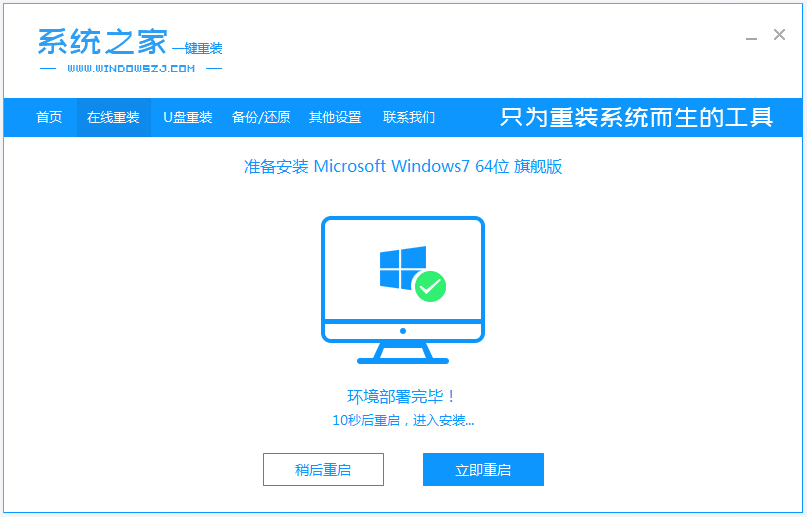
3、电脑重启后进入了开机选项界面,选择第二项xitongzhijia-pe系统进入pe。

4、系统之家装机工具自动打开并安装系统,安装完成后点击立即重启。
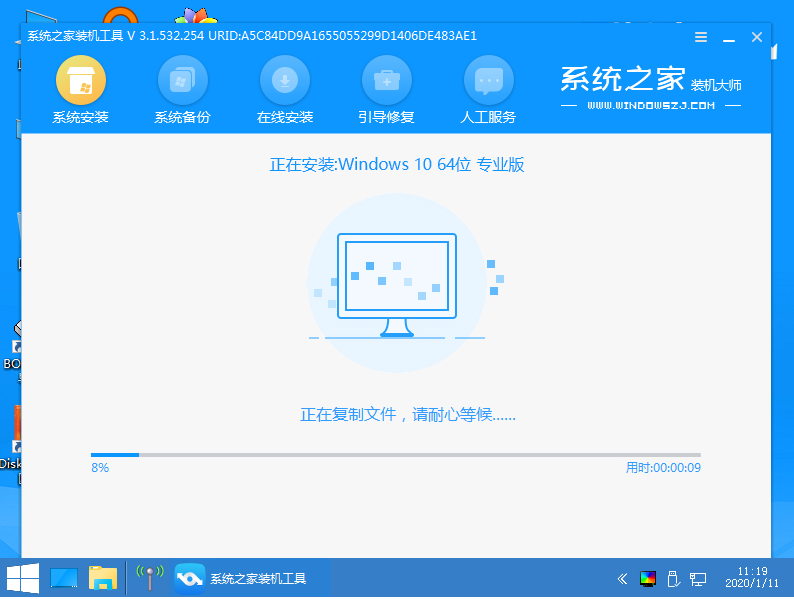
5、期间可能会多次自动重启电脑,当进入新的电脑系统桌面即安装成功。

拓展知识:win7旗舰版系统重装的相关内容
注意事项:记得安装之前备份好系统盘上面重要的数据。
总结:
以上便是win7旗舰版iso系统镜像下载安装教程,只需用到系统之家一键重装系统工具,即可在线还原安装win7旗舰版iso镜像或者一键重装原版系统,操作都非常简单,有需要的网友可参照教程操作。
Copyright ©2018-2023 www.958358.com 粤ICP备19111771号-7 增值电信业务经营许可证 粤B2-20231006